1 Procure "Configurar ponto de acesso Wi-Fi"
Deslize dois dedos sobre o visor, de cima para baixo.
Prima o ícone de definições.
Prima o ícone de definições.
Prima Mais.
Prima Partilha de Internet.
Prima Configurar ponto de acesso Wi-Fi.
2 Escolha as definições do hotspot Wi-Fi
Introduza o nome pretendido do hotspot Wi-Fi.
Prima a lista suspensa em "Segurança".
Prima a lista suspensa em "Segurança".
Se não quiser proteger o hotspot com uma password:
Prima Nenhuma.
Prima Nenhuma.
Se quiser proteger o hotspot com uma password:
Prima WPA2 PSK.
Prima WPA2 PSK.
Prima o campo em "Palavra-passe", e introduza a password pretendida.
Prima GUARDAR.
3 Ative o hotspot Wi-Fi
Prima o indicador ao lado de "Zona Wi-Fi portátil" até o visor indicar que a função se encontra ativada.
4 Estabeleça ligação
Faça o seguinte no dispositivo a ligar ao seu hotspot Wi-Fi:
Ative o Wi-Fi.
Procure a lista das redes Wi-Fi disponíveis.
Escolha a rede com o nome introduzido no ponto 2.
Introduza a password, escolhida no ponto 2, e estabeleça ligação ao hotspot.
Quando a ligação estiver estabelecida, terá acesso à Internet a partir do outro dispositivo.
Ative o Wi-Fi.
Procure a lista das redes Wi-Fi disponíveis.
Escolha a rede com o nome introduzido no ponto 2.
Introduza a password, escolhida no ponto 2, e estabeleça ligação ao hotspot.
Quando a ligação estiver estabelecida, terá acesso à Internet a partir do outro dispositivo.
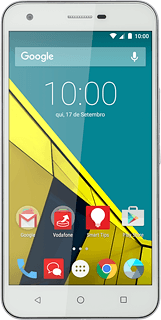
5 Regresse ao visor em modo de espera
Prima a tecla de início para terminar e voltar ao visor em modo de espera.



